Kako učiniti Windows PC brzim i čistim bez ikakvog softvera
Mnogi ljudi kažu da Windows s vremenom postaje sve sporiji. Istina je, ali to se može izbjeći pravilnim održavanjem i njegom. Pogledajmo kako se to može učiniti bez treće strane. Windows verzija koju koristim je Windows 10 Home build 10586
-
Sadržaj
- Instaliranje odgovarajućih drajvera
- 2. Uklanjanje neželjenih unosa pri pokretanju
- 3. Onemogućavanje neželjenih usluga
- 4. Defragmentiranje pogona
- 5. Čišćenje temp
Instaliranje odgovarajućih drajvera
Najčešći problem s tromošću i rušenjem je nepravilna instalacija upravljačkih programa. Za početak, upravljački program je softver računalni program koji upravlja ili kontrolira određenu vrstu uređaja koji je priključen na računalo (Izvor: Wikipedia). Uvijek morate biti sigurni da su odgovarajući upravljački programi instalirani na vašem računalu. Kako bi riješio krizu, Microsoft je olakšao proces počevši od Windowsa 8. tj. Operativni sustav sam preuzima potrebne relevantne upravljačke programe. Za stariju verziju Windows kaže 7 ili prethodni , morate ih instalirati ručno. Da biste to učinili, slijedite korake
- Upoznajte pojedinosti o svom računalu, kao što su proizvođač i model. npr. Dell (proizvođač) Inspiron 15r 5521 (naziv modela)
- Sada idite na web-mjesto proizvođača i idite na podršku i odaberite svoj model i OS te preuzmite relevantni softver/upravljačke programe i instalirajte ih
Za Windows 8/8.1
- Prijeđite prstom od desnog ruba zaslona, dodirnite Postavke, a zatim dodirnite Promjena postavki računala.
- Dodirnite ili kliknite Ažuriranje i oporavak, a zatim dodirnite ili kliknite Windows Update.
- Dodirnite ili kliknite Provjeri sada
Za Windows 10
- Ići postavke > ažuriranja i sigurnost > Windows Update > Pritisnite Provjeri ažuriranja.
Kako biste bili sigurni da su svi upravljački programi ažurirani, idite na start i potražite Upravitelj uređaja i provjerite da nijedan upravljački program nema simbol uskličnika ispred sebe, trebao bi izgledati otprilike ovako

Čak i ako postoji neki uskličnik, samo kliknite desnim tasterom miša na taj određeni upravljački program i pritisnite prvu opciju, tj. Ažuriraj softver upravljačkog programa > Automatski traži ažurirani softver upravljačkog programa. Internet će provjeriti ima li ažuriranih upravljačkih programa
2. Uklanjanje neželjenih unosa pri pokretanju
Vrijeme pokretanja sustava može postati značajno sporo, zbog neželjenih unosa pri pokretanju. Ovi se unosi registriraju kad god instalirate novi softver. To se može izbjeći uklanjanjem unosa. Učiniti tako
- Korisnici Windows 7 ili prethodne verzije, idite na Start > Run > upišite msconfig, pod karticom za pokretanje vidjet ćete unose za pokretanje, možete onemogućiti one za koje smatrate da nisu potrebni, ali nemojte onemogućiti OS usluge, niti vaš antivirusni program
- Korisnici Windows 8 ili novije verzije idu u upravitelj zadataka, na kartici pokretanja možete održavati unose.
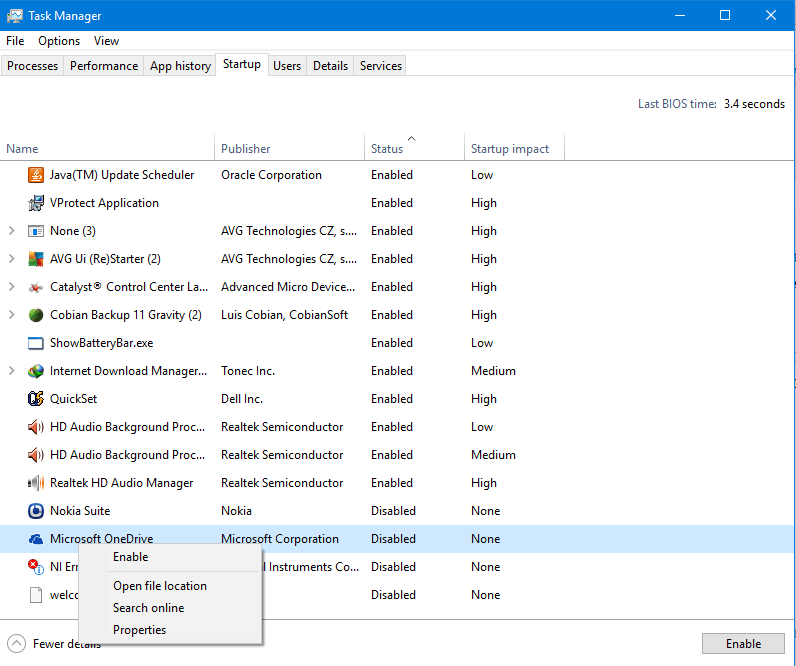
Startup Manager
3. Onemogućavanje neželjenih usluga
Baš kao i unosi prilikom pokretanja, neželjene usluge se stvaraju svaki put kad se instalira softver. Ponekad su te usluge od vitalnog značaja za pravilno funkcioniranje softvera, ali ponekad je to samo problem**. Da biste onemogućili usluge, idite na (Radi za sve verzije sustava Windows)
start > Run > upišite msconfig > kliknite karticu usluge i provjerite je li označen potvrdni okvir Sakrij sve Microsoftove usluge. Vjerujte mi, ne želite se petljati s tim uslugama. Sada poništite odabir neželjenih usluga i kliknite Primijeni, a zatim kliknite U redu. Od vas će se tražiti da ponovno pokrenete. Kliknite na ponovno pokretanje.

4. Defragmentiranje pogona
Tijekom vremenskog razdoblja, diskovi postaju fragmentirani, što znači da na fizičkom tvrdom disku podaci nisu pohranjeni ispravnim redoslijedom, već su pohranjeni nemodnim redoslijedom. Stoga OS-u postaje teško pristupiti određenim podacima. To se može izbjeći pravilnim defragmentiranjem pogona.
Idite na Start i potražite Defragmentiraj i optimiziraj pogone. Otvorite ga i kliknite na analizu, a zatim kliknite na optimiziraj. Također možete postaviti OS da automatski obavi zadatak umjesto vas postavljanjem automatskog rasporeda.

5. Čišćenje temp
Za čišćenje temp mapu, idite na start > Run > type temp i pritisnite enter i izbrišite sve datoteke. Zatim ponovno idite na pokretanje ovog puta upišite %temp% i pritisnite enter i izbrišite sve datoteke. Prvi se odnosi na temp Windows, dok se drugi odnosi na temperaturu podataka aplikacije.
Slijedeći gore navedene korake, možete lako održavati OS s optimalnim performansama. Hvala vam dečki na čitanju, ostanite s nama za još.
Također pročitajte: Kako izbrisati sve vrste predmemorije u sustavu Windows 10